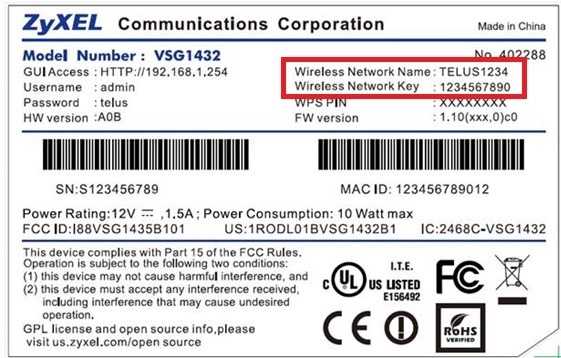Как узнать сохраненные пароли в яндекс браузере. Как найти сохраненные пароли в браузере
Как увидеть сохраненные в браузерах пароли?
Сегодня практически любой пользователь ПК, имеющий выход в Интернет, зарегистрирован на различных сайтах. Как известно, создание учетной записи предполагает логин и пароль. Если аккаунтов у вас много, то довольно удобно хранить все эти данные в браузере, чтобы каждый раз не вводить их вручную.
Иногда бывает, что сохранив пароль, пользователь не имеет его копии, и постоянно используя функцию «Автозаполнение», постепенно забывает. Но поскольку пароли сохранены в веб-обозревателе мы можем их увидеть и сделать при необходимости копию.
Некоторые браузеры не шифруют доступ к паролям, другие веб-обозреватели помещают пароли в специальный зашифрованный файл, но в принципе извлечь их оттуда сможет любой пользователь ПК.
Пароли в Google Chrome
Чтобы посмотреть сохраненные пароли в браузере Google Chrome, нужно нажать кнопку «Настройка и управление Google Chrome», которая находится в правом верхнем углу. В меню находим пункт «Настройки», в открывшимся окне нажимаем «Показать дополнительные настройки».
В разделе «Пароли и формы» переходим по ссылке «Управление сохраненными паролями», далее в появившемся окне выделяем интересующий нас сайт и нажимаем кнопку «Показать». Если все сделано правильно, в строке рядом с сайтом вместо точек появится пароль.
Пароли в Mozilla Firefox
В Mozilla Firefox посмотреть пароли не сложнее чем в Google Chrome. Открываем окно браузера, находим пункт меню «Инструменты», в нем выбираем опцию «Настройки», далее выбираем пункт «Защита», нажимаем кнопку «Сохраненные пароли», выделяем сайт и жмем «Отобразить пароли».
Пароли в Opera
Браузер Opera хранит все пароли в зашифрованном файле wand.dat, который посмотреть без специальной программы не удастся. Чтобы узнать пароли вам понадобится скачать и запустить программу Unwand, а далее через меню программы открыть файл wand.dat, чье месторасположение в Windows 7: C:\Users\ (пользователь)\AppData\Roaming\Opera\Opera
Пароли в Internet Explorer
Чтобы увидеть пароли в Internet Explorer нам также потребуется специальная программа IE PassView. Запустив эту утилиту, вы сразу сможете просматривать пароли, сохраненные в этом браузере. Работать с программой очень легко, поскольку она не содержит большого количества настроек и имеет русскоязычный интерфейс.
Также стоит знать, что все указанные программы и инструменты браузеров предполагают не только просмотр паролей, но и их удаление. Эта функция не будет лишней, так как для входа в аккаунт платежной системы или социальной сети все-таки лучше не использовать форму автозаполнения и все ранее сохраненные личные данные (логин, пароль, номер телефона) записать в блокнот, а из браузера удалить.
Вконтакте
Google+
pascom.ru
Как узнать пароль, сохраненный в браузере, без специальных программ – Chrome и Mozilla
Каждый раз, когда мы вводим логин и пароль в браузере, он предлагает нам сохранить наши данные, дабы сэкономить в следующий раз нам время при дальнейших авторизациях на том или ином сайте. Функция очень удобная. Особенно она удобна для тех любопытных, кто понимает, как узнать пароль, сохранённый в браузере. А если вы не знаете, как это сделать, то в этой статье я научу вас этому.
Прежде, чем рассказать, как узнать пароль, сохранённый в браузере, поясню, что никаких дополнительных программ для этого не понадобится, так же, как и не пригодятся никакие дополнительные навыки. Поэтому считать это действие пиратством недопустимо. Все пароли на самом деле доступны в свободном пользовании. Однако если вы будете практиковать описанные методы, помните, что каждый имеет право на частную жизнь и личное интернет пространство, и хотя бы ваша совесть должна остаться в этот момент неспокойной.

В этой статье я расскажу, как узнать пароль, сохраненный в браузере Chrome и Mozilla. Однако частенько выходят новые версии ПО, и поэтому инструкция может слегка не сходиться с реалиями по пунктам меню. Но суть действия всегда остаётся одна и та же. Пожалуй, что опираясь на мою инструкцию и интуитивно понятный интерфейс того или иного браузера, вы всё сможете сделать.
Chrome
Для того чтобы узнать введённые пароль в браузере Chrome, переходим в «Параметры», затем «Персональные» и нажимаем «Управление сохранёнными паролями». Откроется вкладка, на которой будут отображаться сайты, а также логин и пароль авторизации для него. В последних версиях Chrome, чтобы увидеть пароль, нужно нажать на строку, в которой записан искомый сайт и логин.
Чтобы удалить пароль для того или иного сайта в браузере Chrome, нужно нажать на крестик, который появляется в конце строки с сайтом при клике на неё.
Mozilla
Для того чтобы узнать пароль, сохранённый в браузере Mozilla, необходимо перейти в «Инструменты», нажать «Настройки», потом «Защита» и кликнуть на «Сохранённый пароль». Чтобы увидеть пароль, нужно нажать на кнопку «Показать пароли» в открывшемся окне. И тогда вы увидите сайты, логины и пароли к ним.
Также именно отсюда можно удалить сохранённый ранее пароль в браузере Mozilla Firefox.
В заключение
Теперь вы понимаете, как узнать пароль, сохранённый в браузере, и можете сделать вывод, что это крайне легко и дело пары кликов. Что это значит?
Это означает, что если у вас сверхсекретный аккаунт, не стоит сохранять его пароль в браузере. Лучше не полениться, и писать его постоянно заново. Кроме того, браузеры Chrome и Mozilla оказались самыми слабыми в этом плане. Они никакими способами не защищают данные пользователей, которые были сохранены. В то время как Opera и Internet Explorer хранят пароли в зашифрованных файлах. Это не значит, что их нельзя увидеть, просто для этих браузеров требуется применить больше усилий, чтобы узнать пароли.
Если вам нужен чехол для Huawei Honor 6, то вы его можете приобрести здесь http://case4me.ru/1012-huawei-nexus-6p. Выгодные цены, отличное качество и быстрая доставка гарантированны.
system-blog.ru
КАК НАЙТИ СОХРАНЕННЫЕ ПАРОЛИ НА КОМПЬЮТЕРЕ - Как найти и отобразить сохранённые в браузерах логины и пароли!
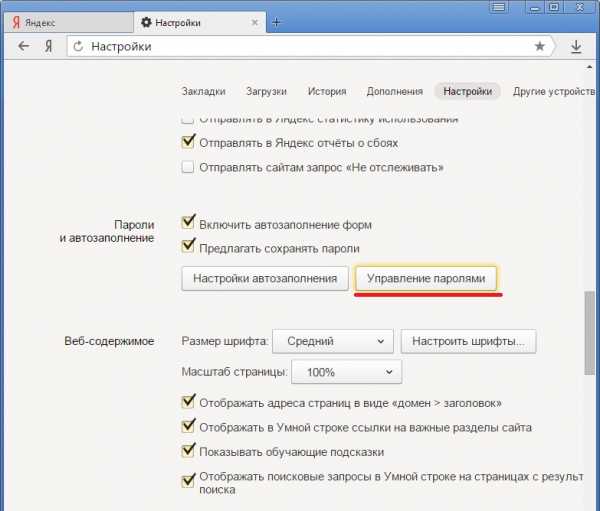 Выбрав раздел «Учетные данные для интернета», снизу отобразится список сайтов и программ, пароли для которых сохранены. Нажмите на стрелочку около интересующего сайта и выберите пункт «Показать», чтобы отобразился пароль. Нажмите внизу кнопку «Показать».
Выбрав раздел «Учетные данные для интернета», снизу отобразится список сайтов и программ, пароли для которых сохранены. Нажмите на стрелочку около интересующего сайта и выберите пункт «Показать», чтобы отобразился пароль. Нажмите внизу кнопку «Показать».
Теперь Вам не придется искать листики с паролями или сохраненный файл на компьютере, ведь существует отличный вариант: просто посмотреть сохраненные пароли в браузере. А вот как это сделать? Сразу стоит оговориться, что просмотр паролей возможен только в последних версиях Internet Explorer – 10 и 11. Но даже при наличии этих версий браузера столкнёмся с одним нюансом.
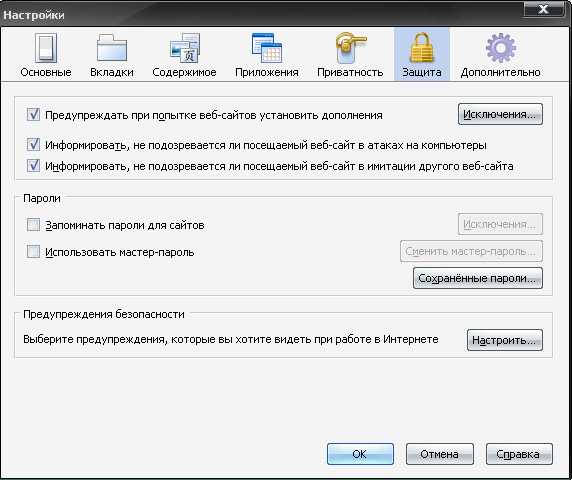
Пароли от вашего аккаунта любой социальной сети, да и вообще любого сайта лежат в папке вашего браузера, если конечно у вас включено сохранение паролей в настройках. Настоятельно рекомендую вам не сохранять пароли в браузере. Так вы их и не забудете, и от злоумышленников в некоторой степени защититесь. Однако дополнительные меры предосторожности усложнят процесс и отсеят неопытных злоумышленников. Просмотреть пароль, сохранённый в браузере Internet Explorer, не получится без ввода пароля локальной учётной записи или учётной записи Microsoft.
Похоже что проблема в самой операционке. Но я бы для начала проверил настройки браузера, чтобы исключить банальное отключение опции автозаполнения строк на сайтах (логины, пароли и другие данные). А чтобы увидеть пароли, нужно лезть в настройки браузера.
Находим в списке интересующий нас сайт, напротив видим “Имя пользователя”, чтобы увидеть сохранённые пароли нажимаем “Отобразить пароли”. Она покажет все пароли, которые вы сохранили во всех установленных в вашей системе браузерах. Поэтому, для вашей же защиты не рекомендуется сохранять пароли. Чтобы их отобразить, нажмите «Отобразить пароли». Интерфейс этого браузера практически ничем не отличается. А вообще все пароли, которые вы пользуетесь в социальных сетях, в интернете, запоминаются Вашим браузером.
Чтобы не пришлось постоянно вспоминать пароли от сайтов, браузеры предлагают их сохранять, если данная опция в них включена. Пароль сохраняется в КЭШе браузера, и при необходимости пользователь может его посмотреть. Как это сделать в различных браузерах, мы рассмотрим в рамках данной статьи. Каждый раз, когда Вы вводите на сайте новый пароль, он предлагает сохранить его. Так, где же хранятся в браузере сохраненные логины и пароли? И здесь появляется проблемка, потому что при вводе паролей на сайтах, они никогда не показываются в открытом виде, поэтому увидеть мы изначально можем только логины. Данные заносятся в базу автозаполнения форм и паролей браузеров, чтобы в дальнейшем авторизация проходила автоматически.
https://youtu.be/tysZG5lEYYE
А у меня браузер НЕ терял ни логины, ни пароли, но почему-то перестал вводить их за меня, всё приходится делать вручную! При этом пользователи часто не помнят этих данных, полностью доверяя браузеру, который сам заполнит нужные логины и пароли к сайтам. И здесь появляется проблемка, потому что при вводе паролей на сайтах, они никогда не показываются в открытом виде, поэтому увидеть мы изначально можем только логины. Если пароли не отображаются, просто жмем кнопочку «Отобразить пароли». Далее жмем на кнопочку «Управление сохраненными паролями». Нажав на эту ссылку, перед вами откроется меню-таблица, в первой колонке которой находятся ссылки на форумы, на которых вы сохраняли пароли. В поле «Предлагать сохранять пароли для сайтов» переходим по ссылке «Настроить».
Еще интересное:
callbollonez.ru
Как посмотреть сохранённые браузером пароли
Типичная ситуация: Вы работали, например, в браузере FireFox и на вопрос «Сохранить пароль?» Вы отвечали «Да». Ваш компьютер перестал корректно работать. Вы снесли Windows и заново переустановили. Информацию по сохранённым паролям Вы потеряли.
Откройте браузер FireFox. Вверху окна слева щёлкаем левой кнопкой мыши на Далее по стрелкам «Настройки»- «Настройки»: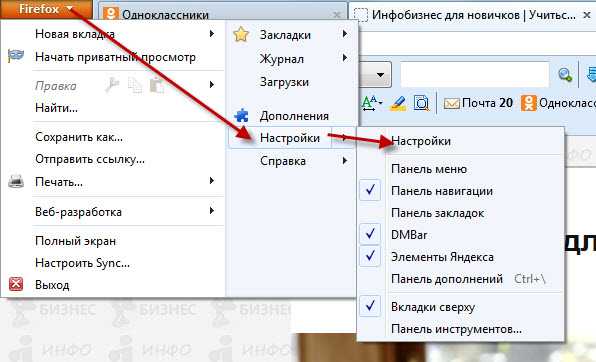
В открывшемся окне выбираем вкладку «Защита», нажимаем кнопку «Сохранённые пароли»: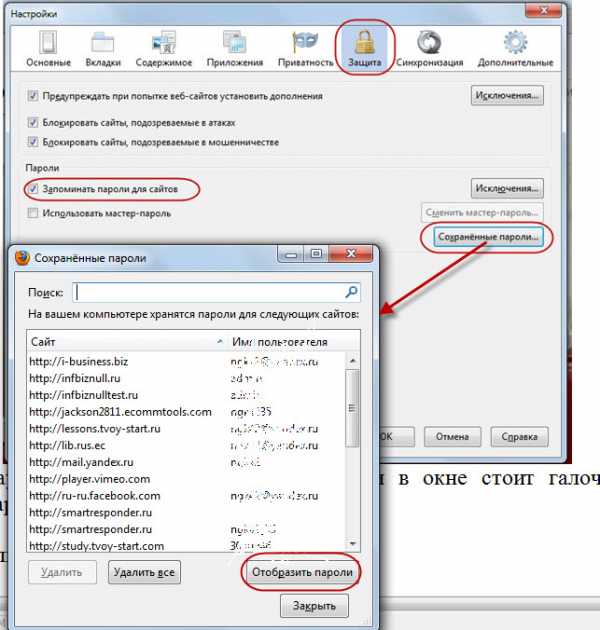
Внимание! Браузер будет запоминать пароли, если в окне стоит галочка в строке «Запоминать пароли для сайтов».
Нажимаем кнопку «Сохранённые пароли», в появившемся окне нажимаем кнопку «Отобразить пароли»:
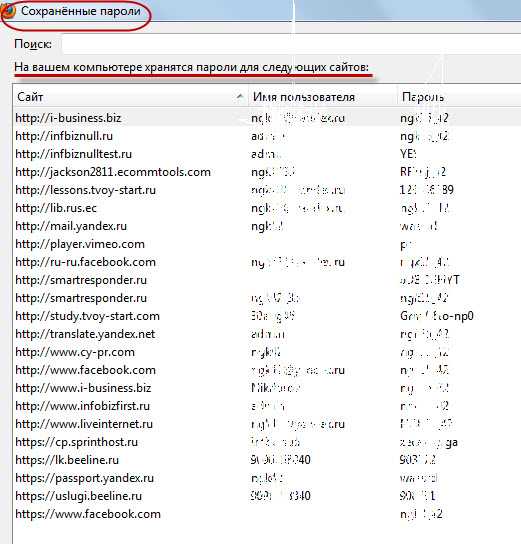
Сохраните изображение с логинами и паролями на внешнем носителе (флэшке), а лучше распечатайте и вклейте вкладыш в блокнот, где Вы записываете логины и пароли для входа на другие ресурсы интернета.
Внимание! Не забудьте после операции сохранения паролей нажать кнопку «Скрыть пароли»:
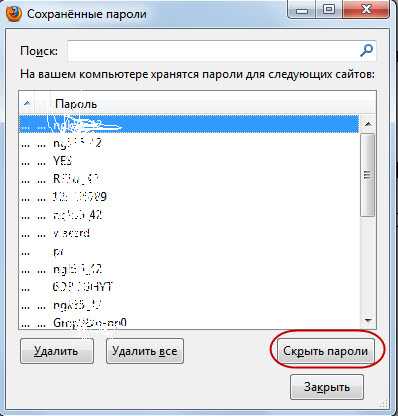
Как найти сохранённые пароли в браузере Chrome?
Откройте браузер Chrome. На панели инструментов вверху справа нажмите В открывшемся меню выберите «Настройки»:
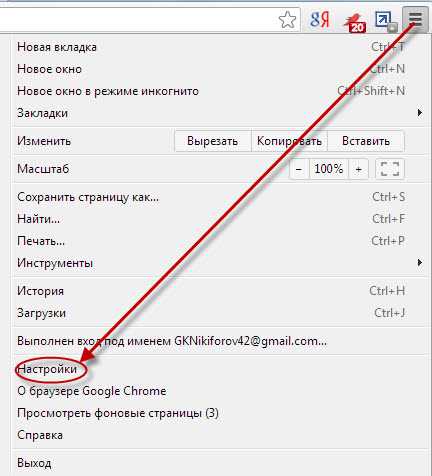 На открывшейся странице внизу нажмите «Показать дополнительные настройки». Найдите раздел «Пароли и формы», нажмите «Управление сохранёнными паролями»:Появится окно, выделите курсором нужную строку, справа появится кнопка «Показать»:Нажмите «Показать», и Вы увидите скрытый пароль:Уходя со страницы, не забудьте нажать «Скрыть», чтобы пароль был невидимым.
На открывшейся странице внизу нажмите «Показать дополнительные настройки». Найдите раздел «Пароли и формы», нажмите «Управление сохранёнными паролями»:Появится окно, выделите курсором нужную строку, справа появится кнопка «Показать»:Нажмите «Показать», и Вы увидите скрытый пароль:Уходя со страницы, не забудьте нажать «Скрыть», чтобы пароль был невидимым.
Всё просто. Но порой, кто в интернете на новенького теряется.
Нужны ли для новичков инфобизнеса такие памятки? О чём ещё Вы хотели бы узнать?
Так же на эту тему Вы можете почитать:
infbiznull.ru
Где хранятся сохраненные пароли в яндекс браузере
Каждый раз, когда вы регистрируетесь на каком-то сайте, ваш браузер предлагает запомнить ваш логин и пароль. Если вы все время пользуетесь одним и тем же веб-обозревателем, эта функция очень удобная, ведь каждый раз при входе не нужно будет вводить данные. Однако, наряду с комфортом, нельзя не отметить и вытекающие минусы. Так, сохраняя все свои данные в интернете, вы рискуете быть взломанным злоумышленниками. Поэтому важные документы и файла на компьютере дополнительно защитите, например, поставьте пароль на архив WinRar с документами. Кроме того, отсутствие необходимости каждый раз вводить свой пароль может привести к тому, что вы его попросту забудете. И если вам вдруг нужно будет посетить нужный сайт вне дома, с другого браузера, с планшета и т.п., то вы его не сможете вспомнить. Поэтому рекомендуем пароли к наиболее часто посещаемым сайтам записывать себе в блокнот. Но не будем о грустном, давайте представим, что вы хотите изменить свой пароль, но даже понятия не имеете, где его искать и как это делать. Поэтому в данной статье предлагаю вместе разобраться с тем, как посмотреть сохраненные пароли в яндекс браузере, если в этом возникла необходимость, и как их отредактировать.
Где найти сохраненные пароли в яндекс браузере
Чтобы просмотреть все сохраненные вами пароли в браузере от Yandex, нужно проделать ряд манипуляций. Для начала заходим в настройки, напоминаю, что для этого нужно кликнуть на кнопку, которая находится с правой стороны от адресной строки, в виде трех параллельных полосок. Так вот, заходим в «Настройки», опускаемся в самый низ, жмем «Показать дополнительные настройки». Там вы увидите графу «Пароли и автозаполнение», которая включает две кнопки: «Настройки автозаполнения» и «Управление паролями», жмем на вторую.
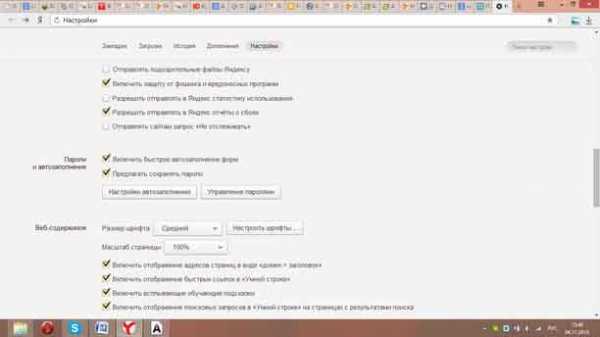
После этого открывается окошко, в котором указаны пароли с привязкой к определенному сайту. Всего перед вами отобразятся три столбца: собственно говоря, сам сайт, логины и пароли. Кстати, последние скрыты звездочками, но если клацнуть по любому из них, рядом возникнет кнопка «Показать».
Изменение настроек
Окно с паролями позволяет вам вносить в них коррективы. Так, вы можете изменить пароль на любой другой, можете его удалить. К сожалению, проделать то же самое с логином вы не сможете: он не поддается редактированию.
Как видите, работать с паролями проще некуда, и в любой момент вы можете зайти в настройки и подкорректировать уже сохраненные пароли в своем браузере от Yandex. Причем это не потребует от вас никаких особых знаний, навыков или умений, а сам процесс займет не более одной минуты, разумеется, если новый пароль был придуман предварительно.
Видео в помощь:
userologia.ru
- Iso windows на флешку
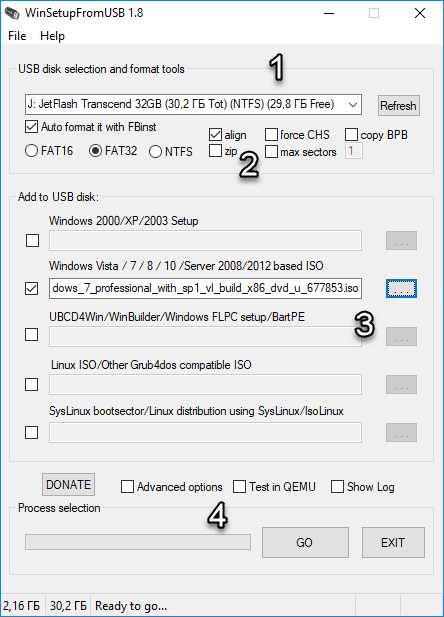
- Как сбросить параметры сетевого адаптера в виндовс 7

- Enter в ячейке excel
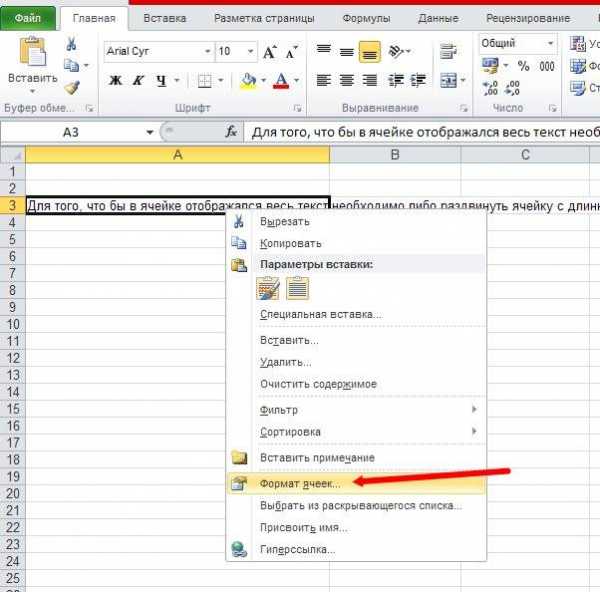
- Как вывести язык на панель
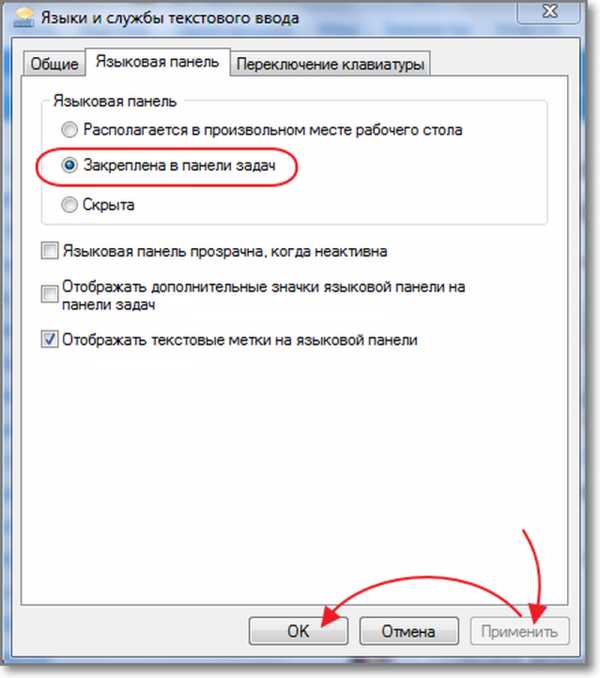
- Не работает сетевой адаптер на ноутбуке

- Что в интернете означает

- Finereader это программа которая
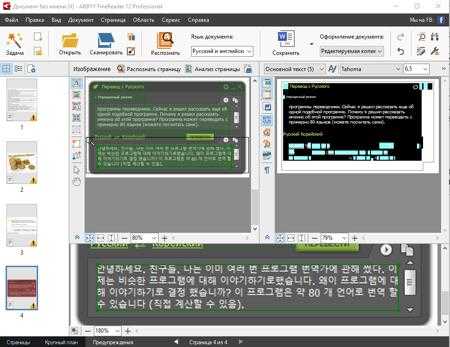
- Vba экспорт из excel в access

- Перейти на яндекс браузер
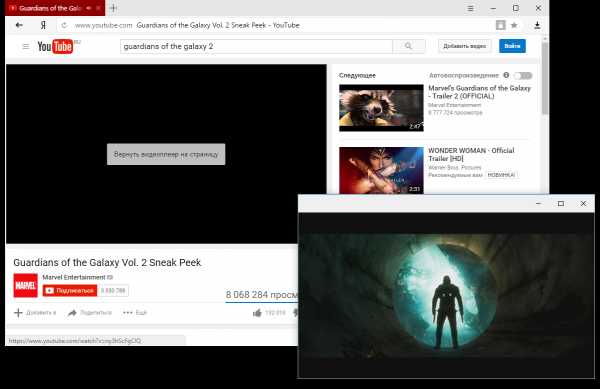
- Настройка cinnamon
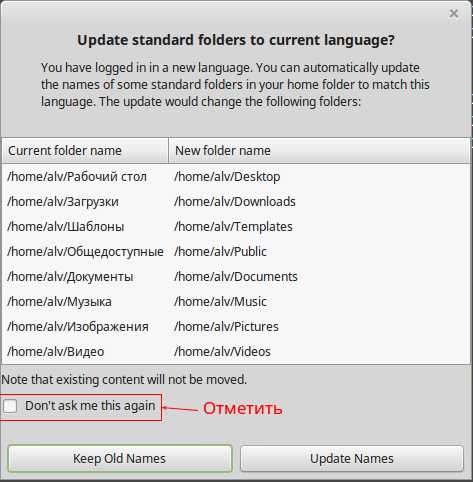
- Какой пароль от